现如今苹果手机已成为我们生活中不可或缺的一部分,而微信更是我们日常沟通的主要工具之一,当我们换购新的苹果手机时,我们常常面临一个问题:如何将旧手机中保存的微信聊天记录顺利地导入到新手机上呢?对于这个问题,我们需要一种简单有效的方法来实现微信聊天记录的同步。本文将带您了解如何将微信聊天记录从旧苹果手机同步到新苹果手机的操作步骤,让您轻松实现数据的迁移和备份。
如何将微信聊天记录从旧苹果手机同步到新苹果手机
具体方法:
1.打开iPhone的桌面,在桌面上点击选择微信APP。

2.进入到微信的界面内,点击我选项,然后进入到设置内。

3.然后在设置的主页面里,可以看到其中的通用
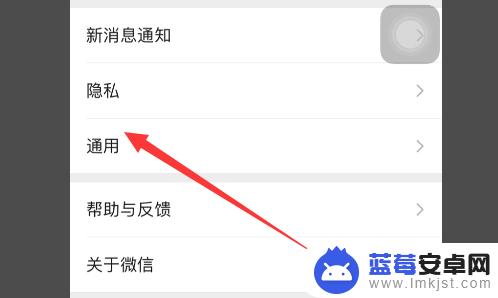
4.然后在通用内,可以看到聊天记录备份与迁移
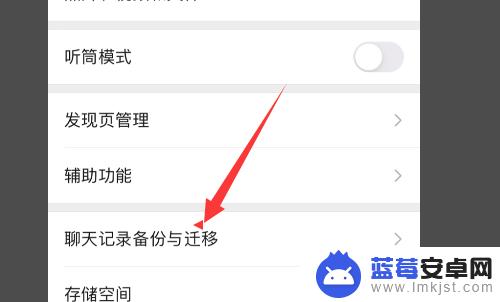
5.然后点击迁移聊天记录到另一台设备选项即可。
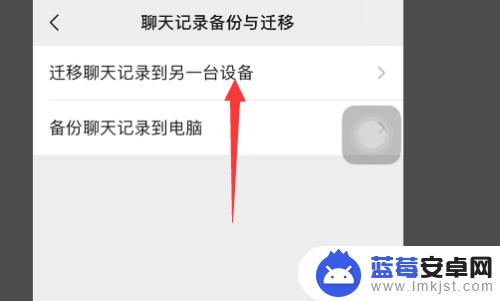
6.然后在聊天记录迁移的界面,选择点击迁移全部聊天记录。然后用另一台设备扫描二维码即可。
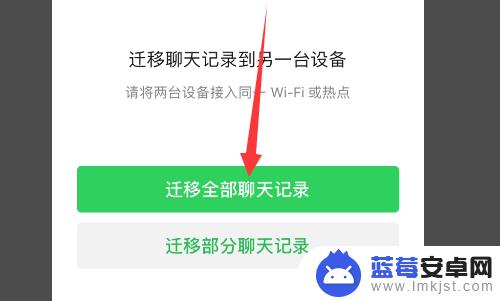
本文介绍了如何将 iPhone 微信记录导入到另一部手机中,希望这些步骤可以帮助遇到相同问题的用户解决困惑。












